當朋友透過LINE傳來一堆照片後,要如何將每張照片都保存下來,別再用一張一張打開照片儲存方式了!這篇教大家如何用LINE一次儲存多張照片,只要透過一鍵就能批次下載LINE聊天室內所有照片,不管是 iPhone 、Android 或電腦版都可以使用。
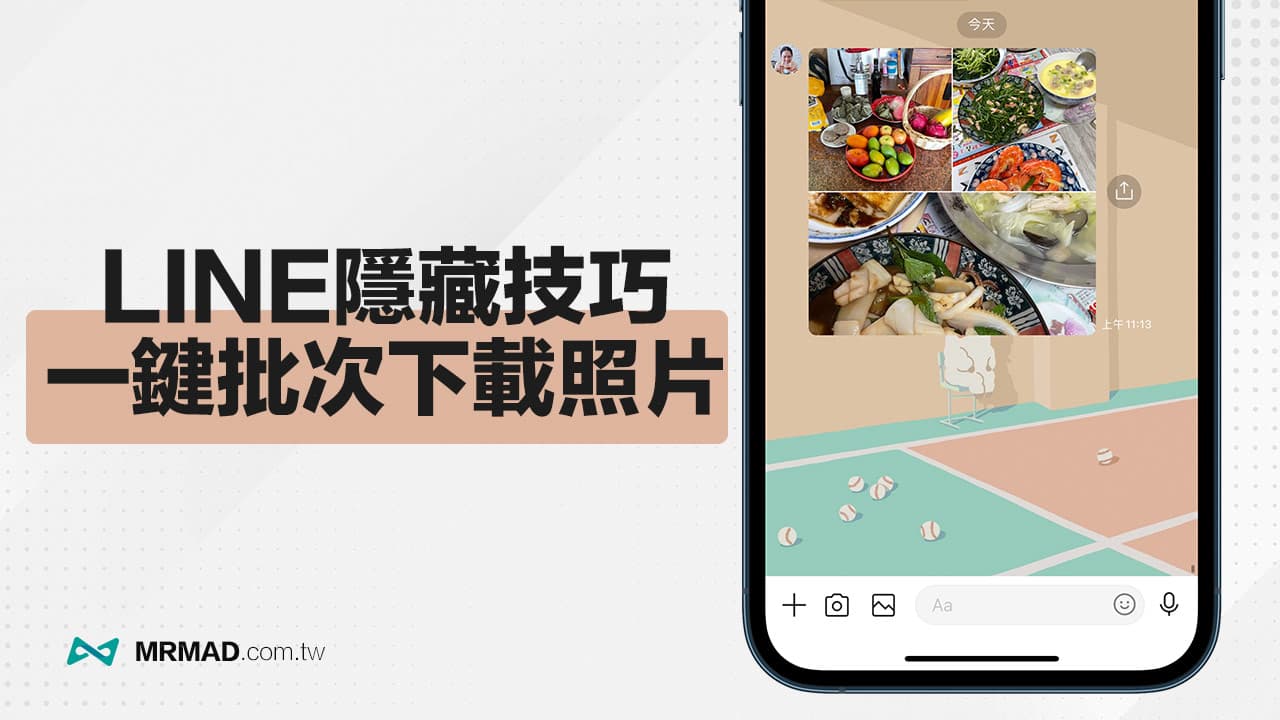
如果在LINE聊天室或群組內,會有人分享大量照片時,可以將 iPhone 或 Android 的 LINE 手機版更新到 11.9.0 或以上版本,免儲存到LINE相簿內,就能夠實現一鍵儲存和分享所有LINE照片,底下教學告訴大家如何操作:
如何用LINE一次下載多張照片教學(手機版)
透過LINE聊天室一次
打開 LINE App 後,先點選其中一張照片。
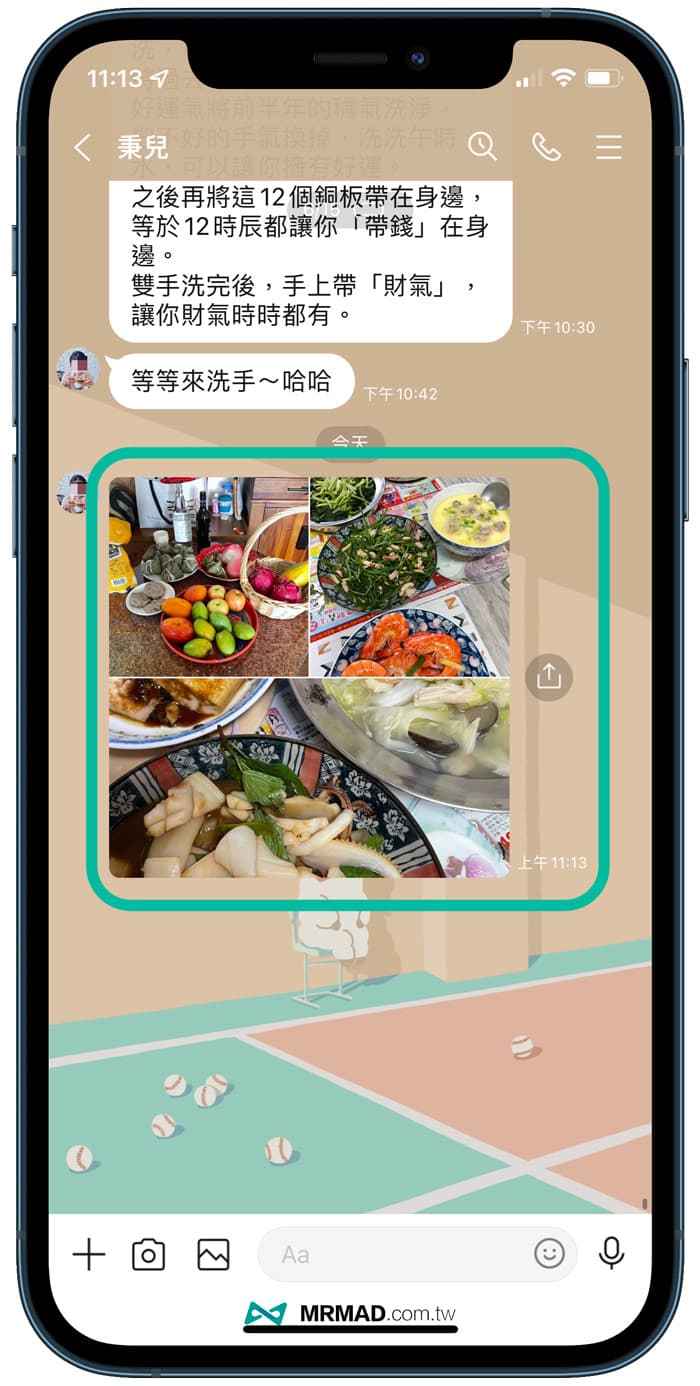
隨後點擊右下角「下載」按鈕,就能選擇「儲存所有照片」或「僅儲存圖片」,如果是要一次下載分享的LINE照片,就選擇「儲存所有照片」能夠批次下載。
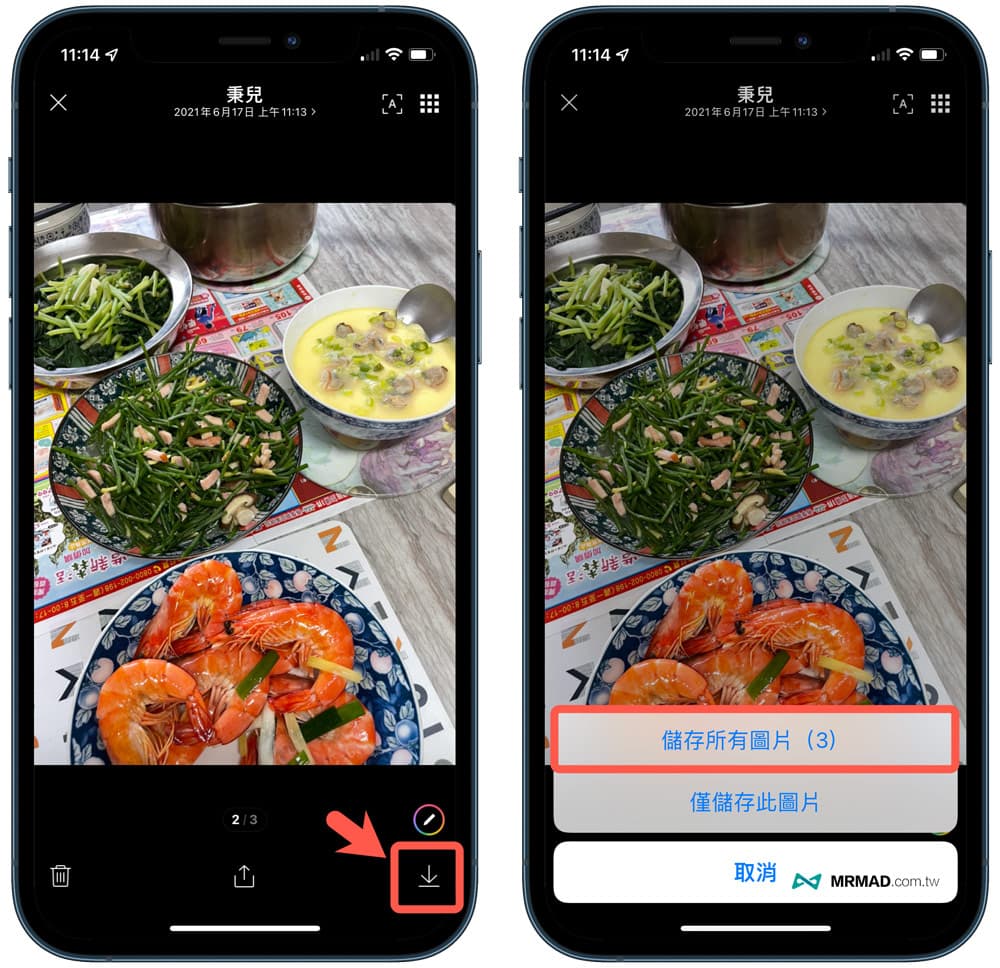
透過LINE聊天室相簿批次下載
如果是屬於比較多人的LINE社群,會發現照片是分散的,這時候就可以進入LINE社群相簿內,同樣也可以實現批次下載LINE圖片。
只要在LINE社權內點擊一張照片,按下右上角「九宮格」按鈕。
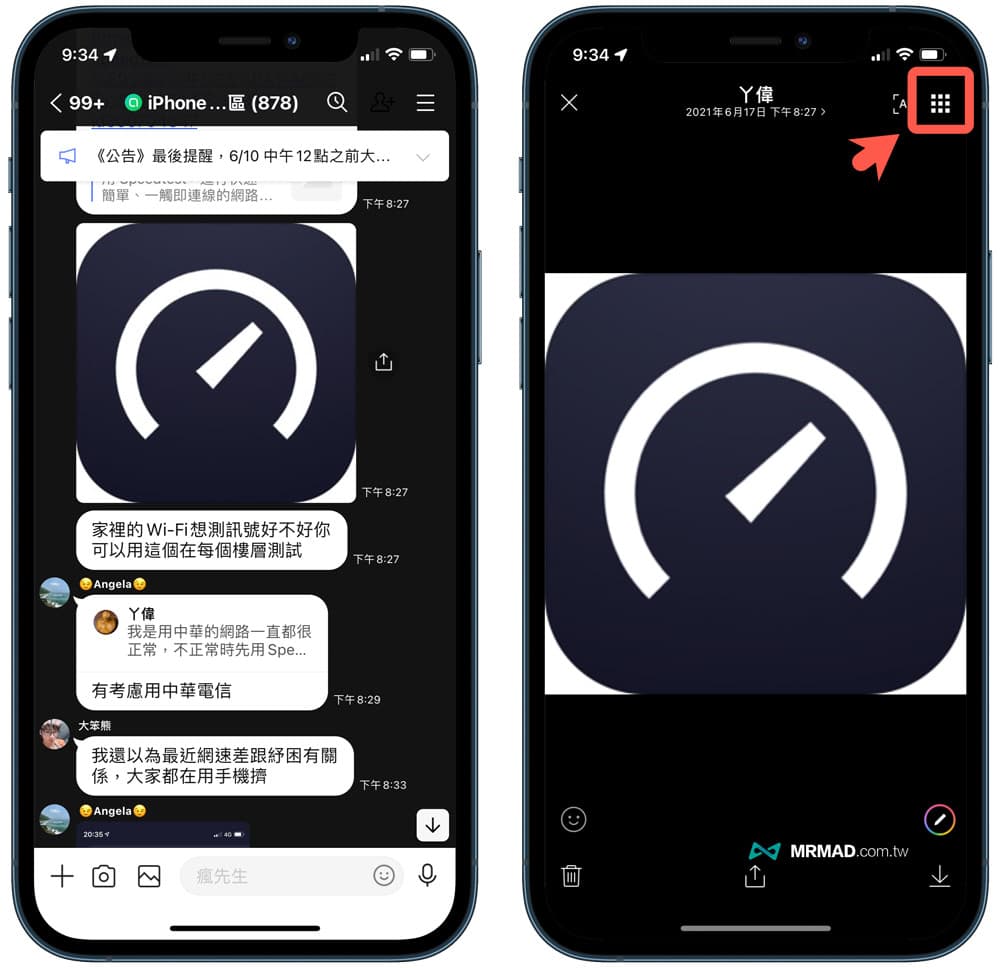
點選由上角「選擇」,選要下載的圖片,就可以點擊右下角的「下載」按鈕。
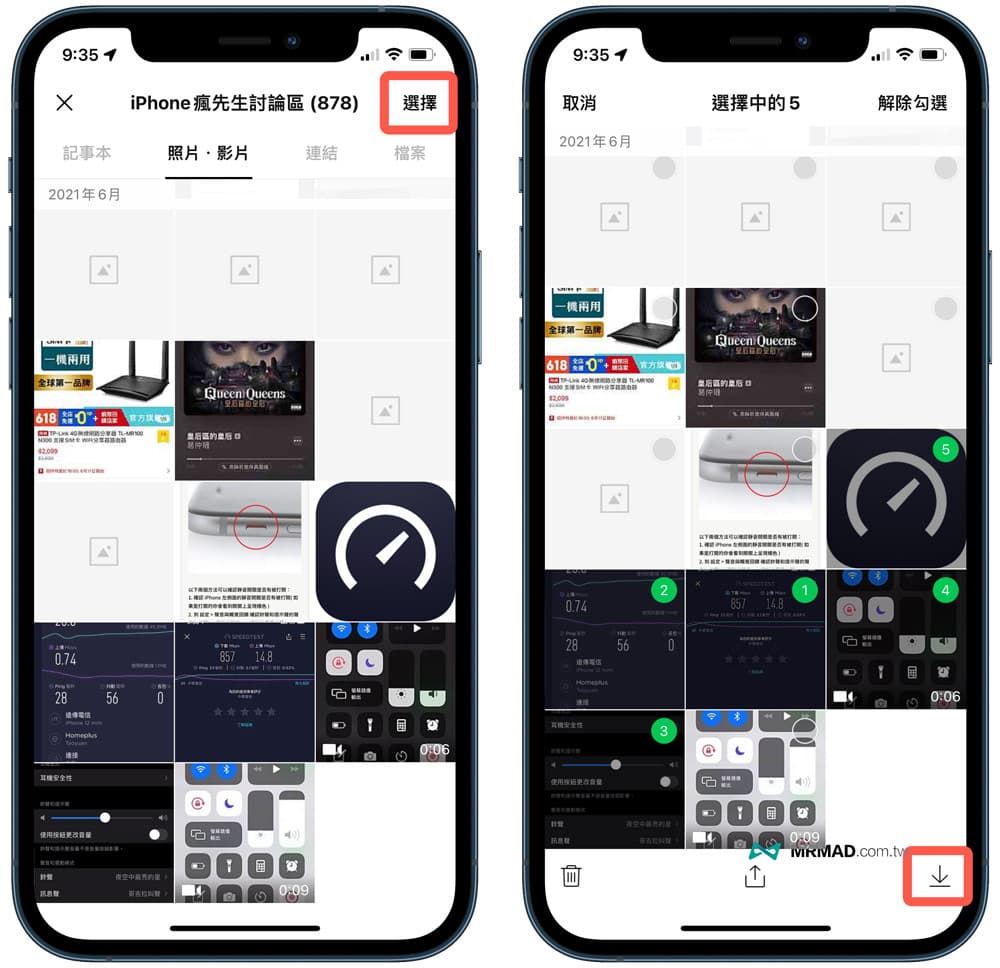
但是有些時候會發現為什麼LINE社群相簿內的照片會變成空白?主要是因為原始上傳者,直接刪除了那張照片原始檔案,就會變成空白。
如何用LINE一次分享轉發多張照片教學
要是想要將這些照片一次全轉傳給其他朋友,同樣也是點擊一張LINE聊天室內照片後,直接點擊正下方「分享」按鈕,選擇「分享所有照片」就可以實現批次轉傳LINE圖片了!
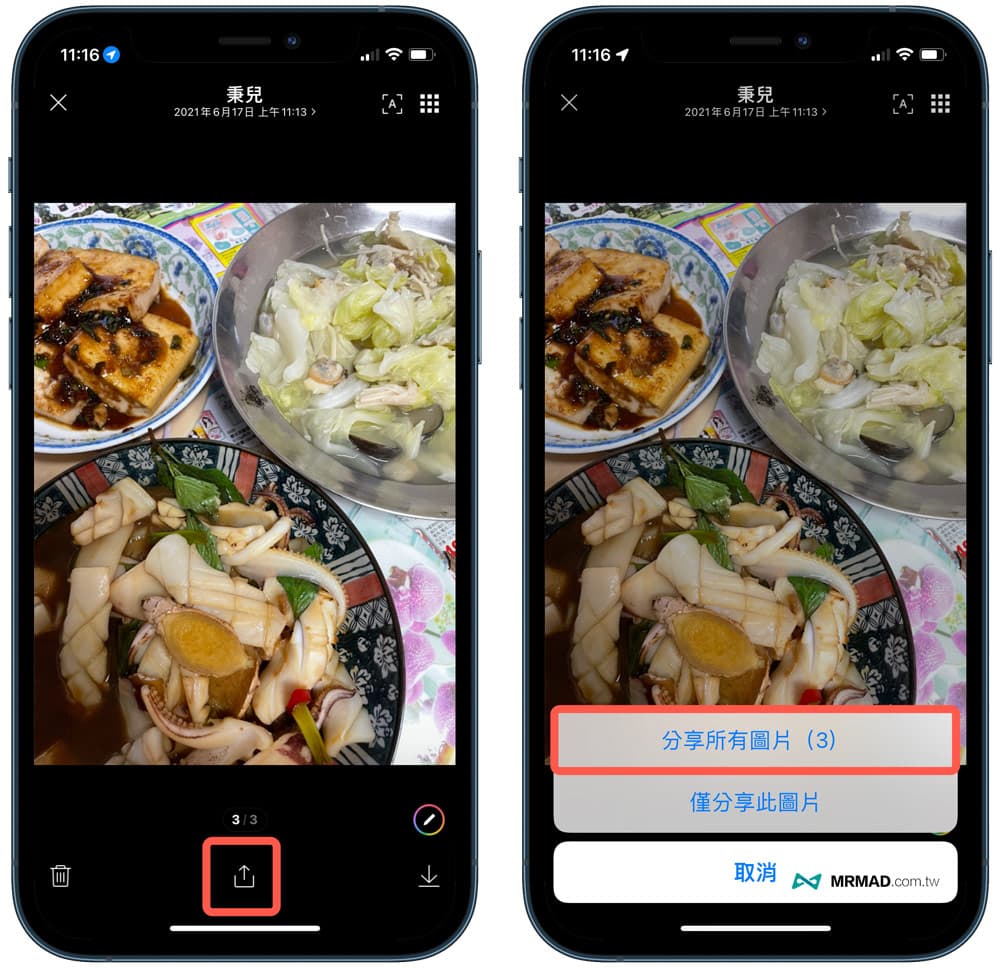
電腦版LINE一次下載多張照片教學
如果是要用電腦版LINE一次或批次下載儲存LINE照片,操作方式會有點不一樣,不過還是可以實現,可根據底下教學操作:
打開 LINE 聊天室的右上角「相簿」。
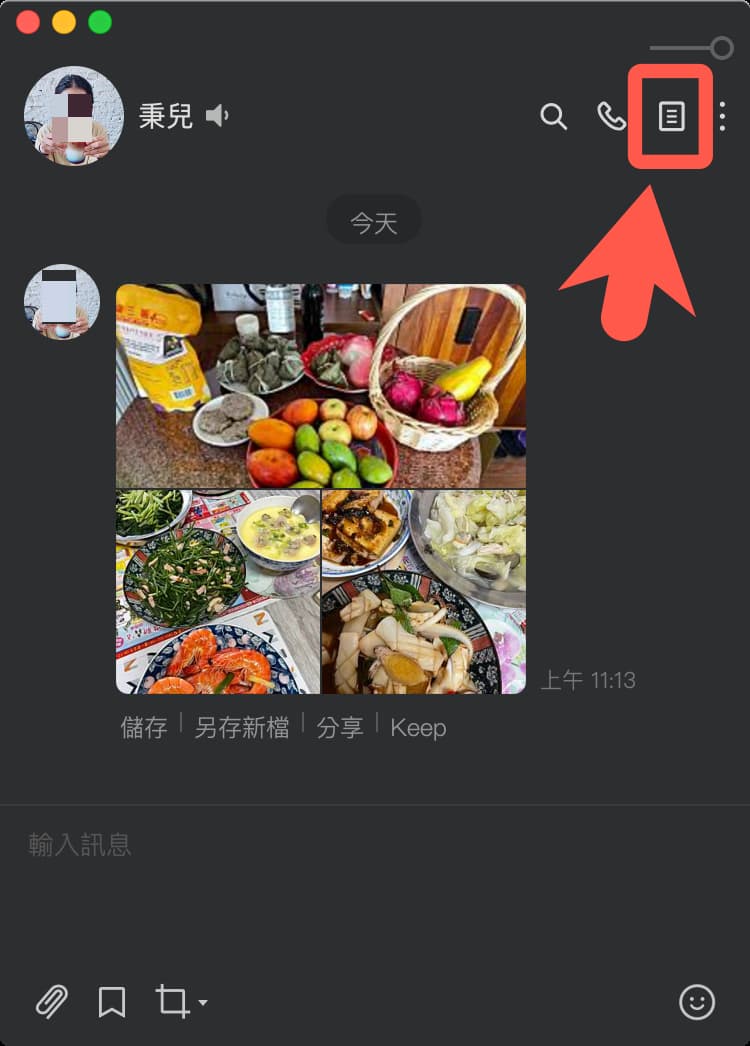
找到要儲存的照片,點擊「日期」。
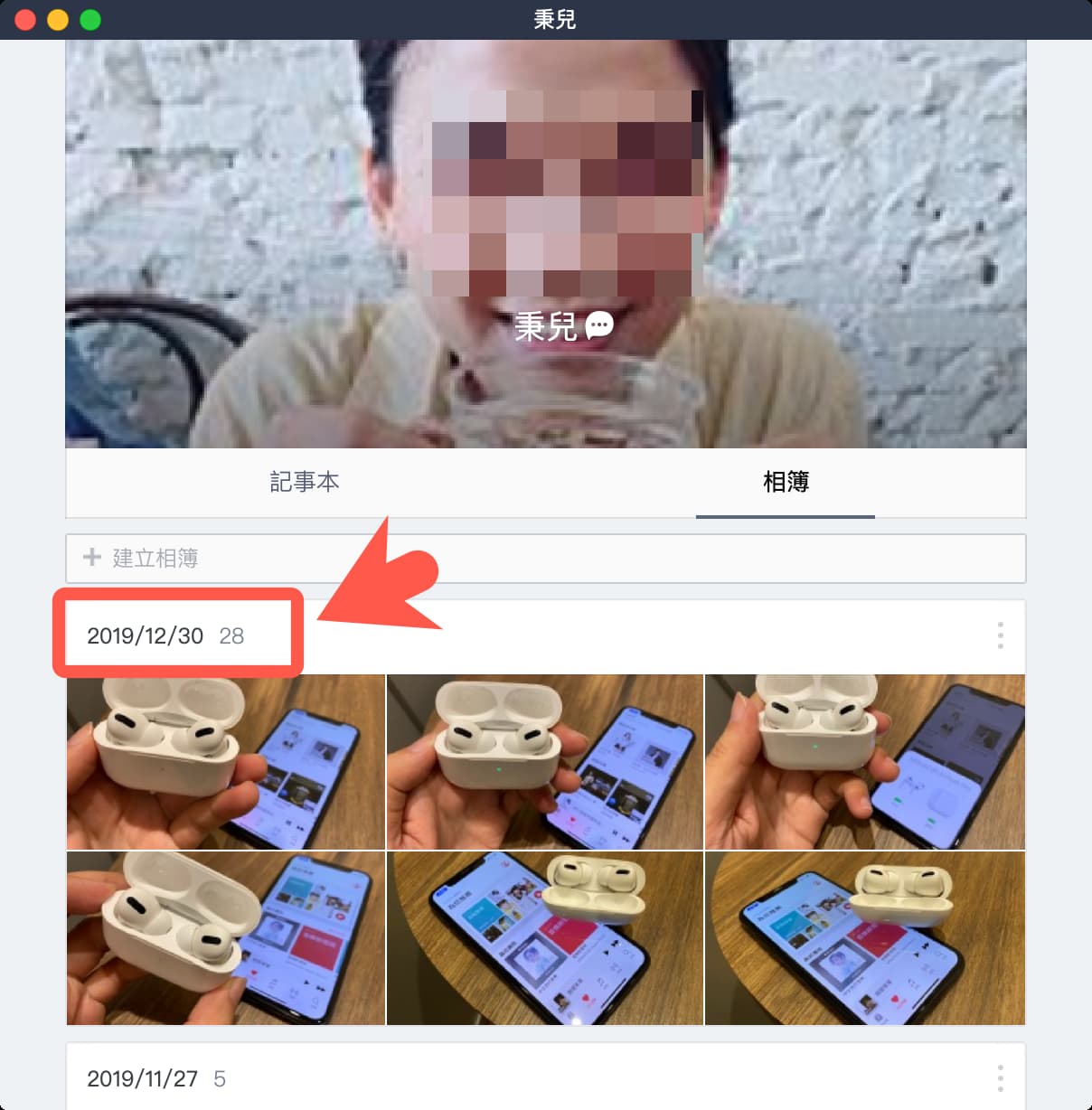
可直接選擇由上角批次「儲存全部」照片,或是點擊左上角「勾選」想要儲存的LINE照片。
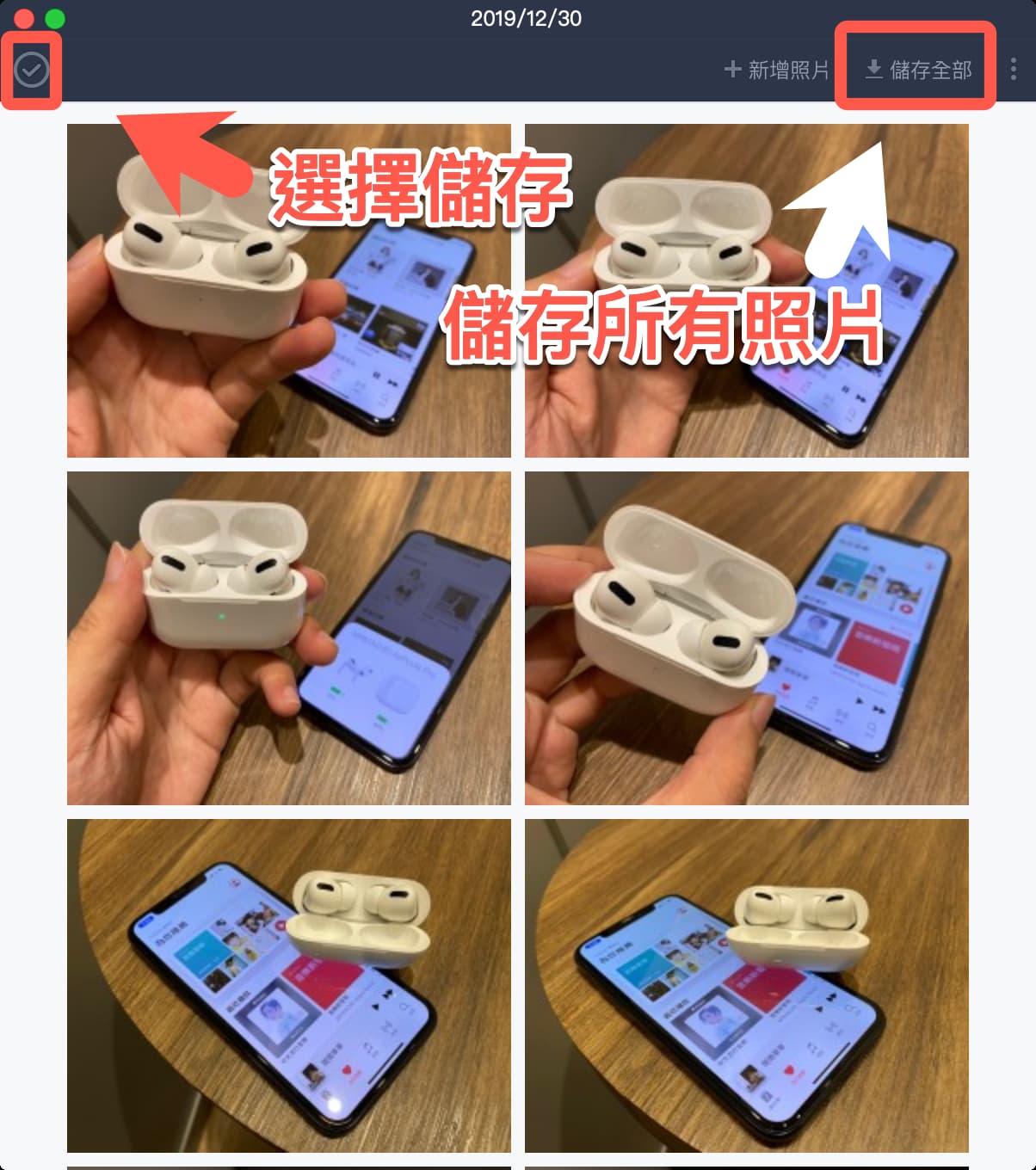
如果是自訂選擇,就可以挑選想要的照片下載儲存到電腦。
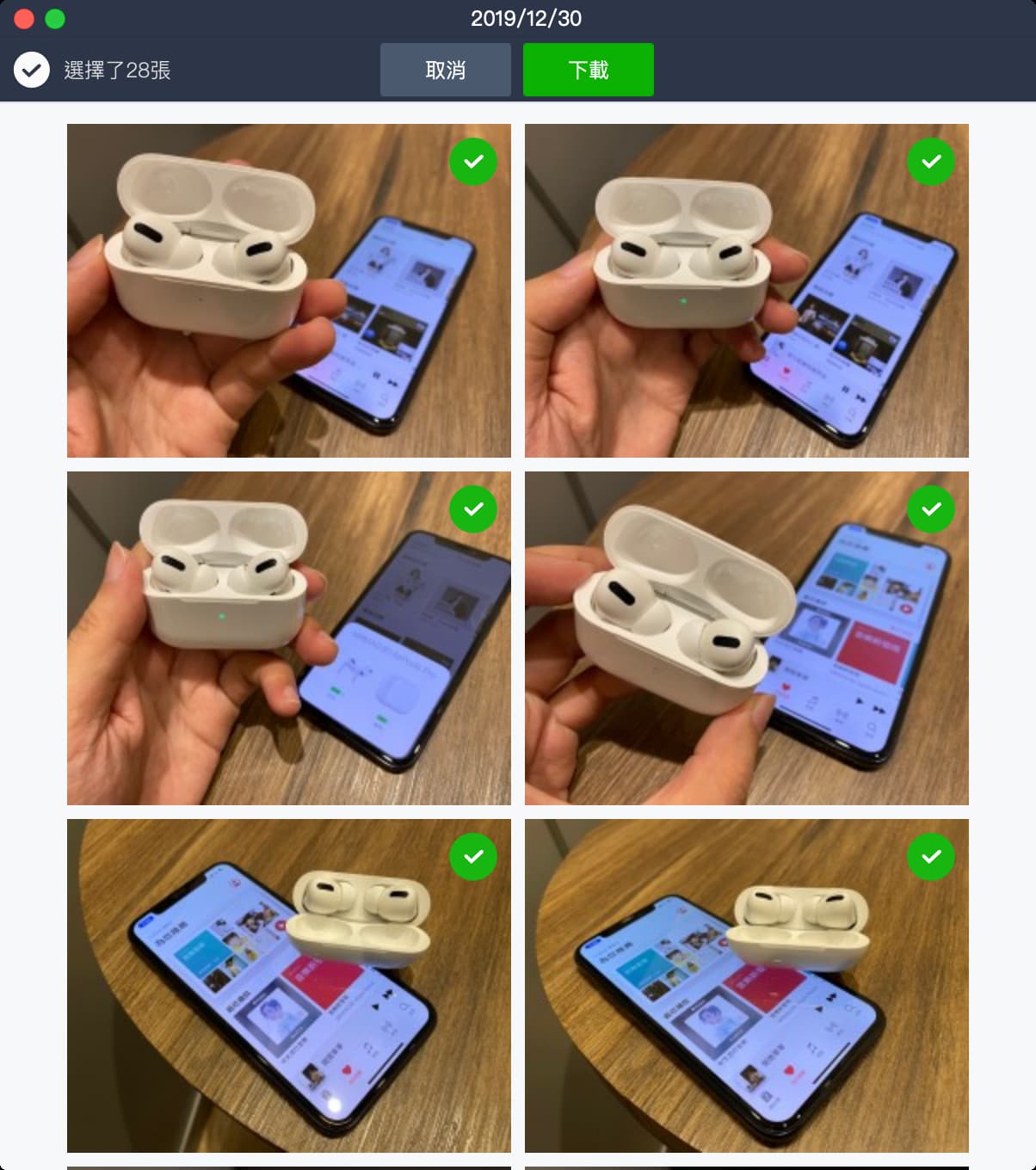
總結
透過以上兩種方法就能夠一次將所有LINE照片全部下載儲存,當然也建議避免LINE照片消失或過期,像是重要照片,可以順手將照片儲存到「相簿」內,後續還是有機會可以再讓其他朋友下載或再次瀏覽。
其他人也愛看的技巧教學:
想了解更多Apple資訊、iPhone教學和3C資訊技巧,歡迎追蹤 瘋先生FB粉絲團、 訂閱瘋先生Google新聞、 Telegram、 Instagram以及 訂閱瘋先生YouTube。